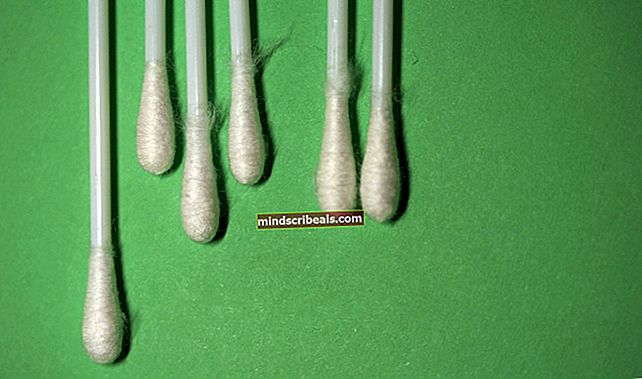Slik løser du problemer med lading av iPhone 8/8 Plus og iPhone X
Mens du bruker iDevices i hverdagen, kommer millioner av små partikler inn i portene. Akkumulering av rusk og smuss i lynporten på iPhone X kan forhindre kontakten mellom kabelen og ladeporten. Dette gjelder også alle dine iDevices med lynport. Hvis det ikke er kontakt, lades ikke enheten. Høres enkelt ut, ikke sant? Vel, la oss gå videre til neste avsnitt der vi vil undersøke de ikke-ladende symptomene i detalj.

Symptomene på iPhone som ikke lades
For noen iFolks betyr iPhone-scenariet som ikke lades å ha enheter som ikke vil lade i det hele tatt. Andre rapporterer at enhetene deres noen ganger lader og noen ganger ikke. I noen situasjoner er iDevices til og med viser ladesymbolet mens de virkelig lader ikke i det hele tatt. Brukere som takler disse problemene gjentatte ganger får en autentisk kabelmelding på enhetene sine når de kobler til. Og hvis du fremdeles leser, er jeg ganske sikker på at du har opplevd noen av problemene ovenfra.
Prøver å finne en løsning for ladeproblemet, vrikker iFolks kablene inne i lynporten for å få forbindelse. Noen ganger kan det hjelpe å plassere iDevice og kabelen i den spesifikke vinkelen. Imidlertid er disse og alle de lignende løsningene som iPhone-brukere praktiserer bare midlertidige. De kan fungere en eller to ganger, men definitivt ikke hele tiden.
Derfor vil jeg forklare a permanent løsning det vil fikse ladeproblemene som du har med iDevices på sikt.

Løsningene for iPhone som ikke lades
Hvis du er som meg, og iPhone 8 eller iPhone X ikke lades riktig, er du definitivt ikke i humør for å prøve mange triks før du kaster tingen ut av vinduet. Derfor vil jeg ikke bry deg med generiske og ikke-nyttige "tips og triks". Jeg vil presentere deg løsninger det vil direkte påvirke kjernen i problemet ditt.
Lynporten på iDevice er ganske liten. Hvis du ser på det med det blotte øye, vil du ikke merke mye mer enn en mørk åpning. Derimot, tingene og støv som oftest blokker ladeporten vår uten at vi engang skjønner. Når mengden skitt inne i hullet stiger, blir sjansene for problemer uten lading mye større.
I tillegg hverdagen eksponering til fuktighet årsaken korrosjon på lading av portkontakter. Dette er ikke noe du kan stoppe fra å skje under vanlig bruk av iDevice. All luft inneholder fuktighet. Imidlertid skaper fuktigheten over tid et tynt korrosjonslag på metalloverflater. Dette inkluderer kontaktene til iOS-enhetens lynport.
Men det beste i hele historien er at lynporten er pen lett til ren. Du trenger bare å utføre prosedyren nøye og bruk høyre teknikker og verktøy.

Det siste du må gjøre før du rengjør lynporten
Før du blir Lightning-Port-Cleaning-eksperten, må du sjekke følgende om ladetilstanden din.
- Sørg for at din ladingkabel er ikke kinket, flosset, eller tyggetgjennom. Hvis det er, skaff deg en ny kabel og se om du fortsatt har problemet med ikke-lading. Det beste du kan gjøre er å bruke en opprinneligeplelynkabel i stedet for noen tredjepartsprodukter.
- Hvis du lader via datamaskinen, fåenveggadapter og bruk den i stedet. Sjekk om iPhone eller andre iOS-enheter lades opp. Mange ganger mangler USB-porter på Mac og PC den strømmen som trengs for å lade enhetene våre riktig.
- Prøve skiftendedeveggadapter for å se om problemet er i laderenheten. Du trenger ikke kjøpe en ny, bare lån en av familiemedlemmene, naboene eller vennene dine.
Hvis du prøvde alle metodene ovenfra, og du fortsatt opplever det samme problemet som ikke lades, bør du definitivt fortsette å lese. I neste del av artikkelen vil jeg forklare rengjøringsprosedyren som vil løse problemet ditt.

Slik rengjør du iPhone-lynporten
Enten du eier en eldre iPhone-modell eller et av årets Apples flaggskip som iPhone 8 / 8Plus eller iPhone X, knyttneve og det mest åpenbare du trenger å gjøre er å svingav det avfør vi utføre de rengjøringprosess.
Prosess for fjerning av korrosjon
- Støpsel og koble fra lynkabelen gjentatte ganger fra 5 til 10 ganger. Det vil polere av korrosjonen.
- Prøv å bruke en elektriskta kontakt medrenere. Den fjerner korrosjon, skitt, og olje fra kontakter.
- Sprøyte med elektrisk kontaktrenser på en Q-tips.
- Sett inn de Q-tips forsiktig inn i ladeport.
- Sprøyte på kabelplugg.
- Sett inn det rensede kabelstøpsel inn i det lynhavn og vrikke den rundt for å tørke av enhetens port.
Merk: IKKE sprøyte inn i de lynport direkte til iDevice. Stoffene i elektroniske kontaktrengjøringsmidler kan skader de nærliggende delene av enheten.
- Vær sikker på at du ren alle de kontakter på enheten så vel som på lynkabel.
- Forsikre deg om at alle kontaktene på kabelen og lynporten er helttørke før bruk. (La enheten være i det minste 1 minutt før du slår den på)
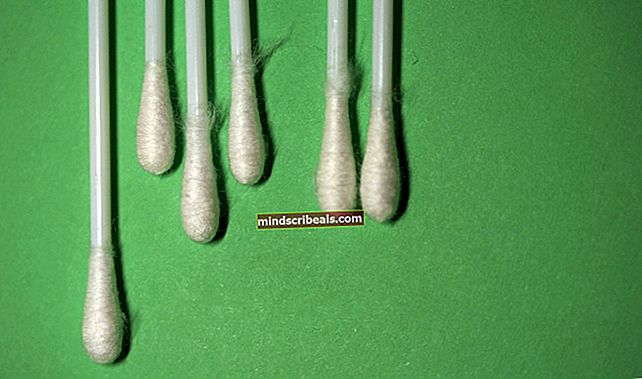
Rusk, støv og skittfjerningsprosess
- Skrape de indreområde av lynhavn med en ubrukt nylonbustetsminkebørste, plast eller tretannpirker, eller noe lignende. Dette vil fjerne de fleste fettfettene av søppel, støv og lo. De beste resultatene du kan oppnå hvis du barberer en tannpirker av tre med et skarpt blad, slik at det blir veldig tynt.
- Få en lommelykt og forstørrelseglass hvis tilgjengelig og Sjekkdyp inn i det åpning av havn.
- Søk for noen skittkaket på bunn og i hjørner.
- Hvis bunnen og hjørnene fortsatt er skitten, få en binders eller andre tynne og sterke gjenstander. Du kan bruke tannlegeflossers eller interdentalbørster, for eksempel.
- Forsiktig skrape de skitt og fjerne det fra havn.
- Spray din ladinghavn med noe komprimerthermetiskluft.
- Få en Q-tips, dyppe det i en gniralkohol og ren de innsiden av havn.
- Plasser en stykke av en skjermrengjøringtørke, eller kirurgiskgasbind over havn og skyv den inn med lynkabel. Tørken eller gasbindet vil fange opp smuss og smuss som tetter til havnen.

Ikke glem å permisjon telefonen din for en minutt eller to, slik at porten kan tørke. Hermetisert luft og spritalkohol er designet for å fordampe i et par sekunder. Å vente et ekstra minutt vil imidlertid ikke skade deg, og kan forhindre mange ubehagelige scenarier.
Etter at iDevice er helt tørr, kan du slå den på. Nå plugger du lynledningen og sjekker om enheten begynner å lade seg.
Lades ikke enheten din fremdeles?
Hvis du har utført rengjøringstrinnene ovenfra, og iDevice fortsatt ikke lades, bør du på nytt bekrefte at din veggadapter og lynkabelarbeidordentlig. Du kan gjøre det ved å bruke en annen iDevice lånt fra familiemedlemmene eller vennene dine. Hvis kabelen og veggadapteren fungerer, kan du prøve å utføre en hardnullstille (tving omstart) til iDevice.
Trykk og hold nede kombinasjonen av knapper som passer til din iPhone-modell. Hvis du vil vite hvilken kombinasjon som er riktig for din modell, klikker du på følgende lenke og søker etter MaktOmstart delen i artikkelen //appuals.com/fix-iphones-dead-wont-turn-on/ Der finner du prosedyrene for kraftstart (hard reset) for alle iOS-enheter.
Hvis noen av metodene ovenfor ikke løste problemet ditt, kan du kontakte Apple Support. Et annet alternativ er å vurdere DYI-reparasjon, og bytte ut lynkontakten selv.

Konklusjon
Oppdager at din splitter nyeiPhone X elleriPhone 8 gjøre ikkearbeid som de burde, er egentlig frustrerende. I dagens verden er iDevices og andre gadgets så mye en del av oss. Vi bruker dem uansett hvor vi går. De gjør livene våre rikere, lettere, og forhåpentligvis bedre. Så, å koble til og lade enhetene våre er en annen natur. Vi tenker aldri på det, bortsett fra når vi har noen problemer med lading.
Hvis du finner ut at iPad eller iPhone bare lades ikke opp, eller viser en intermitterende ladeadferd, bruk tipsene ovenfra, og du vil få enheten tilbake på sporet.
I tillegg, hvis du vil holde iDevices i god total stand, må du sørge for at du ren dem fra tid til annen. Plukk opp din rengjøringverktøy valg og gi ladeporten rask vedlikeholdbehandling. Dette er trinnene som vil forhindre at ladeproblemet skjer i fremtiden.
Hvis bruken av iDevice lærte deg noen andre tips og triks for å løse problemer med iPhone-lading, kan du gjerne dele dem med oss. Å dele erfaringer og kunnskap er det som skyver menneskeheten fremover.